النسخ الاحتياطي والاستعادة مع النسخ الاحتياطي | 2022 مراجعة
نشرت: 2022-11-04- لماذا النسخ الاحتياطي لموقع WordPress الخاص بك؟
- النسخ الاحتياطي: نظرة عامة سريعة
- الخصائص الرئيسية
- مميزات العضوية الممتازة
- النسخ الاحتياطي والاستعادة والترحيل مع النسخ الاحتياطي
- النسخ الاحتياطي لموقع WordPress
- استعادة موقع ووردبريس
- ترحيل موقع WordPress
- لماذا تختار البرنامج المساعد Backuply WordPress؟
- التسعير
- لنختتم الأمور ...
إن `` صيغة النجاح '' الخاصة بموقع WordPress الآمن والآمن ليست سوى مكون إضافي احتياطي قوي. يعد إجراء نسخ احتياطية بشكل منتظم أفضل شيء يمكنك القيام به للحفاظ على أمان موقع الويب الخاص بك. يعد موقع الويب الخاص بك أحد الأصول القيمة التي يجب حمايتها بانتظام من التهديدات الأمنية ومشاكل الخادم والقرصنة وما إلى ذلك. حتى إذا قمت بإجراء جميع القياسات لحماية موقع الويب ، فلا تزال النسخ الاحتياطية عنصرًا حاسمًا في استراتيجية أمان موقع الويب. باستخدام Backuply ، يمكنك التأكد من أن بياناتك آمنة ويمكن الوصول إليها دائمًا لاستعادتها في حالة الطوارئ.
بنقرة زر واحدة ، يقوم المكون الإضافي Backuply بإنشاء نسخ احتياطية كاملة من موقع الويب الخاص بك والتي يمكنك استعادتها لاحقًا إلى نفس موقع WordPress أو موقع ويب آخر. ولكن قبل التعمق في دراسة المكون الإضافي Backuply ، فلنبدأ من نقطة الصفر.

لماذا النسخ الاحتياطي لموقع WordPress الخاص بك؟
كما قيل ، "أنت لا تعرف أبدًا ما سيأتي به الغد". أنت لا تعرف أبدًا متى يمكن أن يواجه موقع الويب الخاص بك خطأ يضر به أو ، الأسوأ من ذلك ، أنه سيدمره تمامًا. سيؤدي تجاهل النسخ الاحتياطية المنتظمة إلى نتائج لا رجعة فيها. من الأهمية بمكان لكل مستخدم WordPress إنشاء نسخ احتياطية في وقت مبكر حتى تبحر السفينة ، وقد فات الأوان.
يمكن أن يؤدي الاحتفاظ بنسخة احتياطية من موقع WordPress الخاص بك إلى إبعادك عن الصداع في ظروف كارثية.
- في حالة تعرض موقع الويب الخاص بك لخطأ يؤثر على موقعك أو وظائفه ، مع نسخة احتياطية ، يمكنك الرجوع إلى إصدار سابق من موقع WordPress الخاص بك في أي وقت.
- تساعد النسخة الاحتياطية المخزنة لموقعك على حماية بياناتك في حالة تعرضك لهجوم إلكتروني.
- النسخ الاحتياطي هو بوليصة تأمين على موقع الويب تمنحك راحة البال من خلال الحفاظ على بيانات موقع الويب الخاص بك ومحتوياته في أمان.
في حين أن كل هذه الحالات نادرة نسبيًا. لكن ... هنا يأتي الأكبر ، لكنهم ليسوا مستحيلا.
بقدر ما تضع قلبك وروحك في موقع الويب الخاص بك ولا تريد أن تفقد عملك الشاق ، فأنت بحاجة ويجب عليك حمايته بكل الوسائل. هذا هو المكان الذي يأتي دور Backuply فيه.
النسخ الاحتياطي: نظرة عامة سريعة
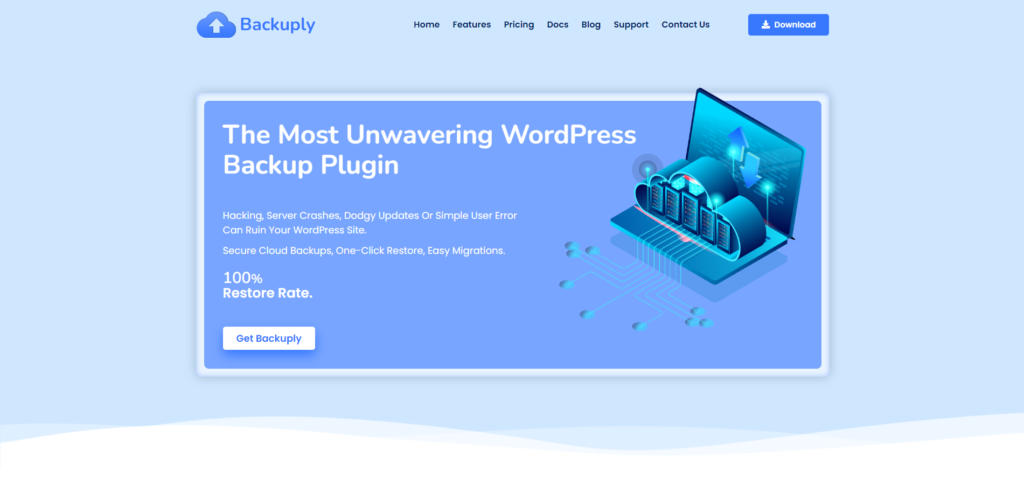
يعد Backuply أحد الإضافات الاحتياطية عالية المستوى والأكثر فاعلية المتوفرة في السوق على الإطلاق. حتى الإصدار المجاني من البرنامج المساعد يقوم بعمل جيد. يوفر ميزات مثل النسخ الاحتياطية المحلية والاستعادة بنقرة واحدة وترحيل موقع الويب والنسخ الاحتياطي لقاعدة البيانات والنسخ الاحتياطية إلى Google Drive . يعد هذا حلاً رائعًا للمبتدئين ، ولكن مع نمو موقع الويب الخاص بك ، ستحتاج إلى الترقية إلى الإصدار المتميز لتحسين الوظائف الأساسية وزيادة أمان موقع الويب.
يفتح الإصدار المتميز بدوره ميزات أخرى مثل النسخ الاحتياطي التلقائي والنسخ الاحتياطي الانتقائي واستنساخ مواقع الويب وغيرها الكثير.
أفضل ما في الأمر أنه يدعم خيارات التخزين السحابية المتعددة بما في ذلك Google Drive و FTP و FTPS و SFTP و WebDAV و Microsoft OneDrive و Dropbox و Amazon S3.
باستخدام Backuply ، يمكنك إجراء نسخ احتياطي لموقع ويب واستعادته بأقل قدر من المعرفة بالشفرة أو حتى بدونها. كل ما تحتاجه هو مكون إضافي مُثبّت ومنشط وبضع دقائق.
الخصائص الرئيسية
أولاً ، دعنا نتعرف على الوظائف الرئيسية للإصدار المجاني للمكون الإضافي
- النسخ الاحتياطية المحلية : قم بعمل نسخة احتياطية من موقع الويب بالكامل محليًا ، مع أوقات نسخ احتياطي واستعادة أسرع وتحكم أكبر في الوصول إلى البيانات المخزنة.
- الاستعادة بنقرة واحدة: تجعل هذه الميزة من السهل والسريع التراجع عن التغييرات التي تم إجراؤها على موقع الويب والبيانات الخاصة بك ، واستعادة موقع الويب مرة أخرى إلى حالة جيدة معروفة. ما عليك سوى النقر فوق الزر "استعادة " وستظهر نافذة منبثقة مكتملة. بنقرة واحدة ، ولعدة دقائق ، يكون لديك موقع WordPress مُستعاد جاهزًا.
- النسخ الاحتياطي الانتقائي: يتيح لك هذا اختيار الحصول على نسخة احتياطية كاملة وعمل نسخة فقط من قاعدة بيانات موقع الويب الخاص بك والملفات والمحتوى وصفحات الويب والصور وما إلى ذلك.
- إعداد النسخ الاحتياطية لبروتوكول نقل الملفات (FTP): يتيح عمل نسخ احتياطية سهلة وآمنة باستخدام FTP.
- النسخ الاحتياطي إلى Google Drive: يدعم التخزين السحابي لـ Google Drive.
- الترحيل من موقع إلى موقع: يوفر ميزة ترحيل موقع WordPress مباشرة وسريعة. يقوم Backuply بإنشاء ملف ممكّن من قاعدة البيانات لتثبيت WordPress بالكامل حتى تتمكن من ترحيل موقع الويب الخاص بك إلى أي مضيف أو مجال.
- ترحيل استنساخ موقع الويب: يسمح بعمل نسخ متعددة لموقع ويب. سيعمل النسخ الاحتياطي على استعادة البيانات الكاملة لموقع الويب ، عن طريق تغيير عناوين URL لكل موقع ويب مستنسخ ومهاجر. وبالتالي ، يمكنك إنشاء نسخ متعددة من مواقع الويب باستخدام قاعدة البيانات بأكملها ، ولكن بنطاقات وعناوين URL مختلفة.
مميزات العضوية الممتازة
الآن ، دعنا نتعمق في الوظائف التي يوفرها الإصدار المتميز
- النسخ الاحتياطية التلقائية: يسمح بإعداد نسخ احتياطية تلقائية ومنتظمة بفواصل زمنية (يومية ، أسبوعية ، شهرية) يمكن جدولتها وفقًا لراحتك.
- خيارات تخزين واسعة: توفر خيارات تخزين سحابية شاملة ، يمكنك النسخ الاحتياطي مباشرة إلى التخزين المتوافق الخاص بك ، أو Proprietory Cloud Service ، أو Dropbox ، أو OneDrive ، أو S3 ، أو WebDAV ، أو التخزين المتوافق مع S3.
- النسخ الاحتياطية لبروتوكول SFTP و FTPS: يتيح ذلك إجراء نسخ احتياطي للملفات والبيانات المخزنة ونقلها إلى SFTP و FTPS.
- دوران النسخ الاحتياطي: يتيح لك هذا تنظيم النسخ الاحتياطية على أي مخطط دوران مناسب.
- الدعم المتميز: يقدم دعمًا احترافيًا للمكونات الإضافية على مدار الساعة طوال أيام الأسبوع.
النسخ الاحتياطي والاستعادة والترحيل مع النسخ الاحتياطي
بقدر ما ندرك بالفعل الوظائف الرئيسية للمكون الإضافي ، فقد حان الوقت الآن لمعرفة كيفية تشغيل المكون الإضافي.
لقد ذكرنا بالفعل أن المكون الإضافي سهل الاستخدام والإدارة نسبيًا مقارنة بتلك المكونات الإضافية الاحتياطية الأخرى. إذا كانت لديك أي شكوك ، فستكون متأكدًا أكثر من ذلك الآن!
النسخ الاحتياطي لموقع WordPress
لإجراء نسخ احتياطي لموقع WordPress الخاص بك باستخدام Backuply ، ما عليك سوى بضع نقرات بالماوس وعدة دقائق.
يمكنك دعم تطبيق موقعك يدويًا وجدولته ليتم تشغيله تلقائيًا .
- للنسخ الاحتياطي اليدوي ، ما عليك سوى الانتقال إلى Backuply من لوحة معلومات WordPress الخاصة بك. في علامة التبويب Backuply Dashboard ، سترى زر إنشاء نسخة احتياطية . ولكن ، قبل الشروع في نسخ موقعك احتياطيًا ، لا تنسَ اختيار ما تريده بالضبط من مربعات الاختيار والقوائم المنسدلة التي تأتي قبل الزر "إنشاء".
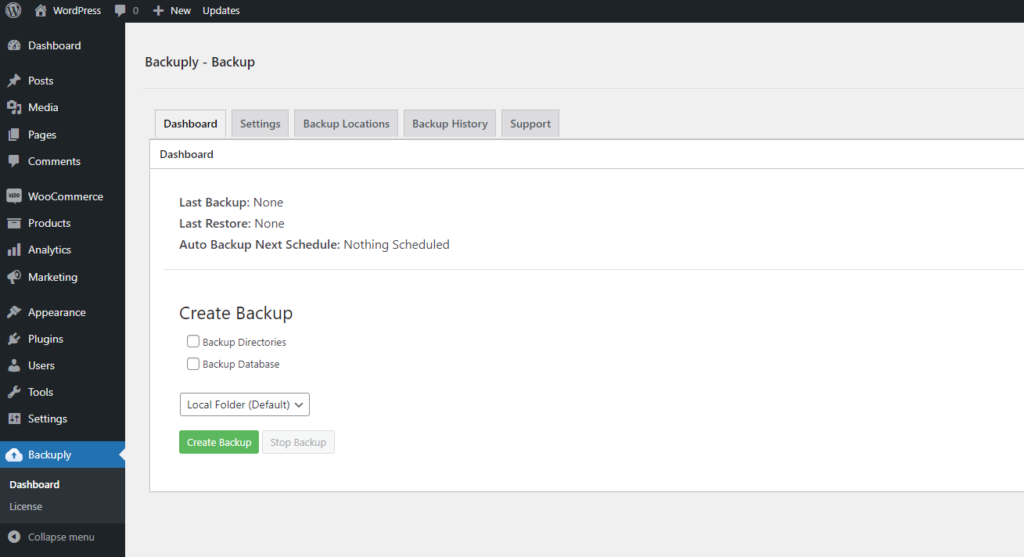
سيستغرق الأمر عدة دقائق فقط ، وهناك سيتم نسخ موقعك احتياطيًا ، في النهاية ، ما عليك سوى النقر فوق الزر "إنهاء".

في قسم محفوظات النسخ الاحتياطي ، يمكنك بالفعل رؤية النسخة الاحتياطية الخاصة بك.
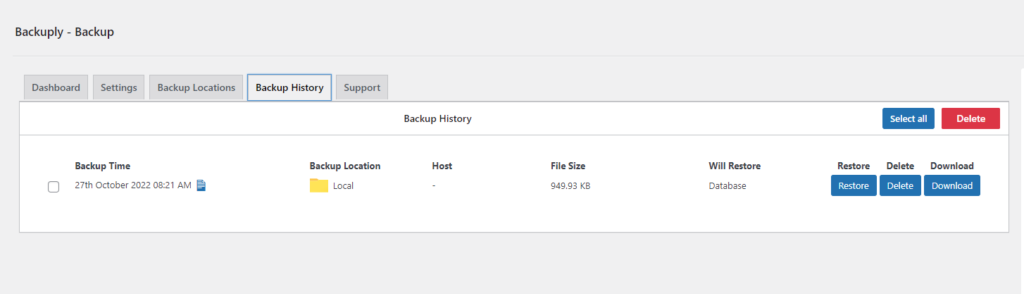
- يعد إعداد نسخة احتياطية تلقائية مجدولة أبسط وأسرع من أي وقت مضى. انتقل إلى علامة التبويب "إعدادات النسخ الاحتياطي" . في "إعدادات النسخ الاحتياطي التلقائي" ، توجد قائمة منسدلة بفواصل زمنية ودورات للنسخ الاحتياطي التلقائي .
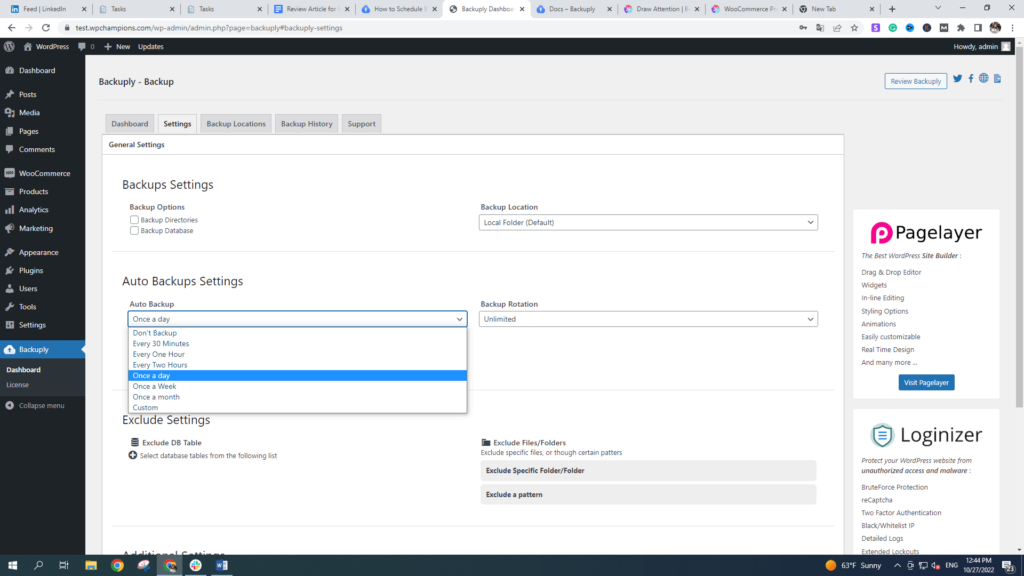
اختر الفواصل الزمنية التي تريدها بين النسخ الاحتياطية التلقائية. علاوة على ذلك ، قم بتعيين الحد الأقصى لعدد النسخ الاحتياطية التي تريد الاحتفاظ بها وليس تجاهلها. هذا هو! ما عليك سوى حفظ التغييرات لوضعها موضع التنفيذ.
استعادة موقع ووردبريس
الآن ، دعنا نرى ميزة الاستعادة السحرية بنقرة واحدة في الممارسة.
ما هو مطلوب منك هو الانتقال إلى علامة تبويب محفوظات النسخ الاحتياطي الخاصة بالمكوِّن الإضافي Backuply. هناك ابحث عن النسخة الاحتياطية التي تريد استعادتها واخترها وانقر ببساطة على زر الاستعادة . اترك المكون الإضافي يقوم بعمله لبضع دقائق وستتم استعادة موقع الويب الخاص بك إلى الإصدار الذي تريده. هل يمكنك تخيل طريقة أسهل من هذا؟
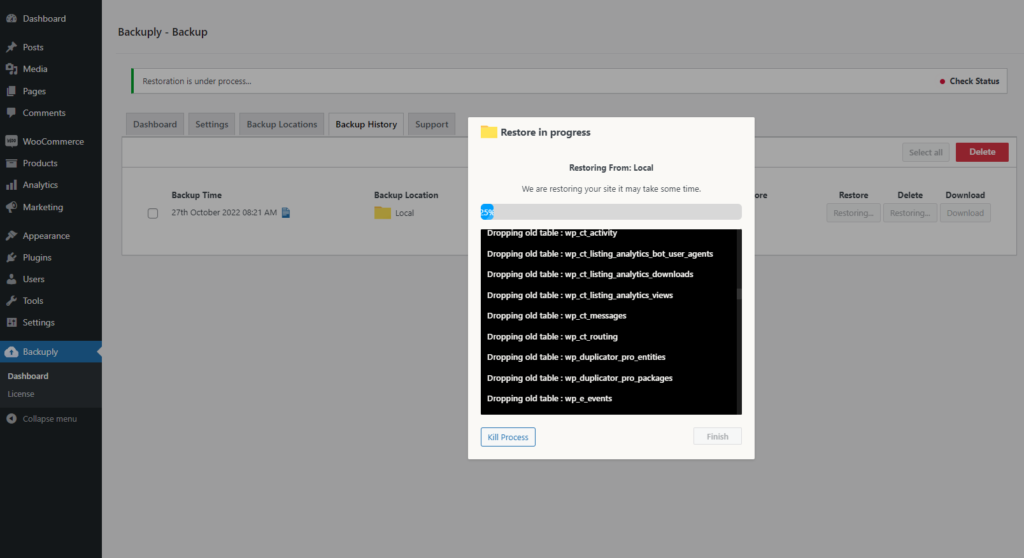
ترحيل موقع WordPress
إذا تمت مقارنتها بميزة الترحيل الخاصة بمكونات WordPress الإضافية الأخرى. لا شك أن Backuply يقدم أفضل الطرق وأسهلها وأسرعها وخالية من الإجهاد لترحيل موقع ويب.
- لترحيل موقع الويب الخاص بك إلى موقع ويب WordPress آخر ، أولاً ، تحتاج إلى تثبيت وتفعيل المكون الإضافي على موقع الموقع.
- في الخطوة الثانية ، في موقع الموقع الإلكتروني ، انتقل إلى علامة تبويب مواقع النسخ الاحتياطي في النسخ الاحتياطي. أضف موقع النسخة الاحتياطية للموقع الرئيسي الذي تريد ترحيله.
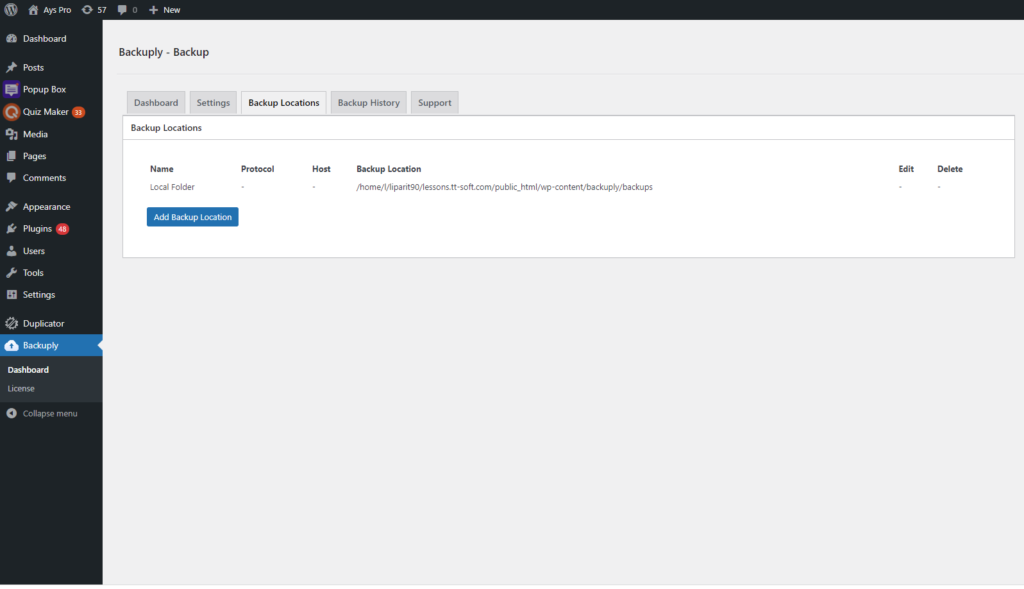
- بمجرد إضافته وملء جميع المعلومات الضرورية في النافذة المنبثقة المفتوحة ، انقر فوق مربع اختيار معلومات المزامنة ، وأضف زر موقع النسخ الاحتياطي.
- مع الخطوة الأخيرة ، انتقل إلى علامة التبويب Backup History ، وابحث عن النسخة الاحتياطية الدقيقة ، وانقر ببساطة على الزر Restore (استعادة ) ، ستجده لديك ، وقمت بترحيل مواقع WordPress.
يعد Backuply بلا شك أفضل وأسرع مكون إضافي لحلول النسخ الاحتياطي في السوق بمعدل نجاح 100٪ لاستعادة مواقع الويب.
لماذا تختار البرنامج المساعد Backuply WordPress؟
بالإضافة إلى الوظائف الشاملة والمستوى المتقدم المذكورة أعلاه ، فإن العديد من المزايا الأخرى لـ Backuply ستكون أصولًا ممتازة للحفاظ على موقع WordPress الخاص بك آمنًا.
تشمل مزايا البرنامج المساعد Backuply :
- حل النسخ الاحتياطي والاستعادة الشامل لموقع WordPress.
- إعداد وتكوين مباشر وسريع. يتطلب إنشاء تخزين البيانات باستخدام النسخ الاحتياطي بضع دقائق فقط.
- القدرة على نسخ مواقع الويب احتياطيًا أو ترحيلها من أي حجم ، دون توقف أو التأثير على أداء الموقع.
- يسمح بالنسخ الاحتياطي واستعادة الملفات المختارة بشكل منفصل وملفات قاعدة البيانات ، أو موقع الويب ككل.
- يدعم جدولة النسخ الاحتياطي (شهريًا أو أسبوعيًا أو يوميًا أو حتى كل ساعة).
- الوصول المستمر إلى البيانات المخزنة وخيار استعادة البيانات بفضل ميزة الاسترداد التلقائي بنقرة واحدة.
- يسهل النسخ الاحتياطي لموقع WordPress إلى مجموعة واسعة من خيارات التخزين السحابي ، بما في ذلك Google Drive و FTP و WebDAV و Microsoft OneDrive و Dropbox وغير ذلك الكثير.
- خدمة عملاء سريعة الاستجابة وواسعة المعرفة لمعالجة أي مشاكل أو استفسارات.
- مدعومة بالبرامج التعليمية عبر الإنترنت ووثائق المنتج.
التسعير
إلى جانب كونه مكونًا إضافيًا عالي التصنيف وموصى به للغاية ، يعد Backuply أيضًا ميسور التكلفة للغاية لجميع الميزات التي يوفرها كمكوِّن إضافي احتياطي. كما ذكرنا بالفعل ، فهو مكون إضافي مميز ، لذلك هناك إصدارات مجانية ومدفوعة على حد سواء لتختار من بينها.
يوفر الإصدار المجاني من المكون الإضافي مجموعة واسعة من الوظائف التي يمكن استخدامها لإجراء نسخ احتياطي لموقع الويب الخاص بك أو تخزينه أو ترحيله أو استنساخه بأمان ، ولكنه يوفر خيارات تخزين سحابية أقل. يتوفر الإصدار المجاني من المكون الإضافي Backuply مباشرة في دليل البرنامج المساعد WordPress.ord.
إذا كنت حريصًا على زيادة تعزيز أمان وسلامة موقع WordPress الخاص بك ، وأتمتة النسخ الاحتياطي لموقعك على الويب ، ولديك دائمًا عوامة للحياة في حالة الطوارئ ، فإن الإصدار المتميز سيكون إضافة رائعة لأمان موقع WordPress الخاص بك إستراتيجية.
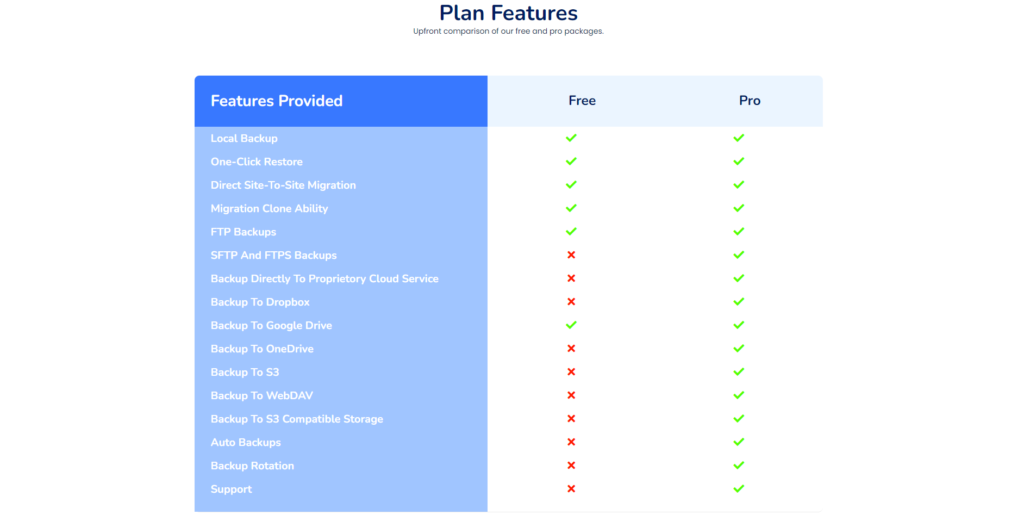
يأتي المكون الإضافي مع ثلاث خطط متميزة ، ويدعم ثلاثة منها جميع الميزات المتميزة المذكورة أعلاه. يكمن الاختلاف الرئيسي بين الخطط في عدد المواقع التي يمكنك إدارتها باستخدام الترخيص المميز.
- شخصي - 39 دولارًا سنويًا (ترخيص موقع واحد)
- محترف - 69 دولارًا سنويًا (ترخيص 5 مواقع)
- الأعمال - 249 دولارًا سنويًا (جميع تراخيص الموقع)
خبر رائع آخر ، جميع الخطط المذكورة أعلاه هي مدى الحياة ، فلن تحصل ببساطة على التحديثات والدعم بعد انتهاء صلاحية الترخيص الخاص بك.
في الواقع ، تبلغ تكلفة الإصدار المتميز ما يقرب من نصف تكلفة أفضل منافسيها ، مما يجعل المكون الإضافي أكثر المكوِّن الإضافي للنسخ الاحتياطي والاستعادة اقتصادا في WordPress.
لنختتم الأمور ...
في هذا المنشور ، قمنا بتغطية أهمية وجود حل نسخ احتياطي شامل يمكنه استعادة موقع WordPress التالف بسرعة لتقليل خسائر موقع الويب.
الوجبات الرئيسية هنا هي أن النسخ الاحتياطي لموقع WordPress أمر لا بد منه. على الرغم من أنك ستحتاج إلى بعض المعرفة الأساسية في هذا المجال ، إلا أن هناك العديد من المكونات الإضافية للنسخ الاحتياطي في WordPress التي تجعل الأمر أكثر بساطة للتأكد من أن موقعك آمن.
اليوم ، قمنا بمراجعة واحدة من النسخ الاحتياطية الأعلى تقييمًا والمدعومة جيدًا وبأسعار معقولة للغاية واستعادة المكونات الإضافية - Backuply. هذا البرنامج المساعد الغني بالميزات هو حل أمني شامل. إلى جانب النسخ الاحتياطية لموقع الويب ، يوفر هذا المكون الإضافي للنسخ الاحتياطي في WordPress ميزات شاملة مثل النسخ الاحتياطية التلقائية لبيانات WordPress ، واستعادة موقع الويب بنقرة واحدة ، وترحيل موقع الويب ، والاستنساخ ، وغير ذلك الكثير.
كم مرة تقوم بعمل نسخة احتياطية من موقع الويب الخاص بك؟ اسمحوا لنا أن نعرف في التعليقات.
قم بزيارة مراجعات WPGlob plugin للعثور على المزيد من الإضافات والأدلة المفيدة.
